- 1 1. Introducción: ¿Por qué usar Node.js en Ubuntu?
- 2 2. Resumen comparativo de los métodos de instalación de Node.js en Ubuntu
- 3 3. Método ①: Instalar Node.js fácilmente con paquetes APT (oficial de Ubuntu)
- 4 4. Método ②: Instalar la versión más reciente con el PPA de NodeSource
- 5 5. Método ③: Gestionar versiones de forma flexible con nvm (recomendado)
- 6 6. Uso e instalación de npm y yarn
- 7 7. Errores comunes y cómo resolverlos
- 8 8. Preguntas frecuentes (FAQ)
- 9 9. Conclusión: elige el método de instalación adecuado según tu objetivo
1. Introducción: ¿Por qué usar Node.js en Ubuntu?
La buena compatibilidad entre Ubuntu y Node.js
Node.js es una plataforma para ejecutar JavaScript en el lado del servidor, ampliamente utilizada en el desarrollo de aplicaciones web y herramientas. Por su parte, Ubuntu es una distribución de Linux muy popular entre desarrolladores y administradores de servidores. Al combinar ambos, es posible crear un entorno de desarrollo con estabilidad, flexibilidad y velocidad.
Instalar Node.js en Ubuntu ofrece beneficios como los siguientes:
- El sistema operativo es ligero y con pocas funciones innecesarias, lo que permite un uso eficiente de los recursos.
- Posibilidad de unificar entornos de desarrollo, pruebas y producción sobre una base Linux.
- Alta compatibilidad con Node.js y fácil integración con herramientas como npm o nvm.
Por lo tanto, la combinación de Ubuntu y Node.js es muy atractiva como entorno de desarrollo, tanto para frontend como backend.
Destinatarios y objetivos de este artículo
Este artículo está dirigido a:
- Personas que desean usar Node.js en Ubuntu por primera vez.
- Quienes quieren saber cuál es el mejor método de instalación.
- Quienes buscan usar la versión más reciente de Node.js pero tienen dudas sobre la configuración.
Al leer este artículo, podrás comparar tres métodos de instalación de Node.js en Ubuntu y elegir el más adecuado según tu objetivo y nivel de experiencia. Además, se cubre la instalación de herramientas relacionadas como npm o yarn, y soluciones a errores comunes, con el fin de que uses tu entorno Node.js con confianza.
2. Resumen comparativo de los métodos de instalación de Node.js en Ubuntu
Tres métodos de instalación, cada uno con sus características
En Ubuntu, los métodos principales para instalar Node.js se clasifican en tres:
- Instalación del paquete estándar mediante APT (Advanced Package Tool)
- Instalación usando el PPA (Personal Package Archive) proporcionado por NodeSource
- Instalación flexible con gestión de versiones usando nvm (Node Version Manager)
Cada método tiene ventajas y desventajas; la mejor opción dependerá del propósito y la configuración del sistema. A continuación se muestra una tabla comparativa.
Tabla comparativa de los métodos de instalación de Node.js
| Método de instalación | Características principales | Ventajas | Desventajas | Recomendado para |
|---|---|---|---|---|
| APT (estándar) | Usa el repositorio oficial de Ubuntu | Sencillo y seguro | Puede incluir versiones antiguas | Principiantes que quieren probar rápidamente |
| NodeSource PPA | Permite gestionar Node.js más reciente con APT | Compatible con versiones relativamente nuevas | Requiere agregar un PPA | Desarrolladores que desean versiones estables |
| nvm | Permite cambiar entre múltiples versiones | Flexible y óptimo para uso global | Requiere configuración del shell | Recomendado para aprendizaje y desarrollo en general |
¿Por qué es importante comparar?
Ubuntu es un sistema muy estable, pero eso significa que las versiones de software en los repositorios APT suelen estar desactualizadas. Por eso, quienes necesitan las funciones más recientes de Node.js o desean probar varias versiones, deberían elegir un método distinto de APT.
En cambio, si tu prioridad es “probar de inmediato” o “no añadir configuraciones extra en un servidor de producción”, la instalación con APT puede ser suficiente.
¿Cuál deberías elegir?
En conclusión, para desarrolladores o quienes planean usar Node.js a medio o largo plazo, se recomienda instalarlo mediante nvm.
Razones principales:
- Cambiar fácilmente entre versiones recientes o anteriores.
- npm se incluye automáticamente.
- Menos problemas de permisos (no requiere sudo).
3. Método ①: Instalar Node.js fácilmente con paquetes APT (oficial de Ubuntu)
¿Qué es APT? El sistema estándar de gestión de paquetes en Ubuntu
APT (Advanced Package Tool) es el sistema estándar de gestión de paquetes en distribuciones Linux basadas en Debian, incluido Ubuntu. Con APT se pueden instalar, actualizar o eliminar programas fácilmente con un solo comando.
El repositorio oficial de Ubuntu incluye paquetes de Node.js. Por lo tanto, es posible instalar Node.js de inmediato sin configuraciones adicionales, lo que hace atractivo este método.
Pasos de instalación
- Primero, actualiza la lista de paquetes APT.
sudo apt update- Instala Node.js y npm.
sudo apt install nodejs npm- Verifica la instalación.
node -v
npm -vSi se muestran los números de versión, la instalación fue exitosa.
Ventajas: extremadamente sencillo y seguro
- Alta fiabilidad porque proviene del repositorio oficial de Ubuntu.
- Comandos muy simples, fáciles incluso para principiantes.
- La gestión se integra con APT, sincronizándose con las actualizaciones del sistema.
Ideal para quienes solo desean “probar Node.js rápidamente” o “no modificar demasiado un servidor de producción”.
Desventajas: posible versión desactualizada
Como los paquetes en APT priorizan la estabilidad, la versión de Node.js disponible puede estar varios ciclos atrás.
Por ejemplo, en Ubuntu 22.04, APT puede instalar Node.js versión 12 o 14, lo que significa sin las funciones más recientes ni mejoras de seguridad.
Además, no permite gestionar varias versiones diferentes, por lo que no es adecuado si trabajas con múltiples proyectos.
¿Para quién es recomendable?
- Principiantes que quieren probar Node.js rápidamente.
- Entornos de trabajo donde una versión estable es suficiente.
- Casos donde no se requiere manejar múltiples versiones.
4. Método ②: Instalar la versión más reciente con el PPA de NodeSource
¿Qué es NodeSource?
NodeSource es una fuente confiable independiente del equipo oficial de Node.js, que distribuye versiones estables y actualizadas con rapidez. Es una opción recomendada en la web oficial de Node.js y se usa ampliamente en entornos empresariales.
En particular, es ideal para usuarios que desean instalar la última versión de Node.js en Ubuntu usando APT.
Pasos de instalación (ejemplo: Node.js 18.x)
- Actualiza la lista de paquetes.
sudo apt update- Si curl no está instalado, instálalo primero.
sudo apt install curl- Ejecuta el script de configuración de NodeSource.
curl -fsSL https://deb.nodesource.com/setup_18.x | sudo -E bash -- Instala Node.js.
sudo apt install -y nodejs- Verifica la instalación.
node -v
npm -vVentajas: usar la última versión con la comodidad de APT
- Instalación sencilla de versiones estables y recientes de Node.js.
- Se mantiene dentro del sistema de gestión APT, fácil de integrar en los flujos de trabajo existentes.
- npm se instala al mismo tiempo.
Ideal para quienes desean mantener un entorno actualizado sin complicaciones.
Desventajas: requiere agregar un PPA
- Tiene algunos pasos adicionales en comparación con APT estándar, lo que puede ser una barrera para principiantes.
- Es necesario asegurarse de que el PPA sea confiable (NodeSource es generalmente seguro).
¿Para quién es recomendable?
- Desarrolladores que necesitan la versión más reciente y estable de Node.js.
- Usuarios que consideran insuficiente el repositorio estándar de Ubuntu, pero que no quieren usar nvm.
- Personas que desean mantener la gestión de paquetes centralizada en APT.
5. Método ③: Gestionar versiones de forma flexible con nvm (recomendado)
¿Qué es nvm? Una herramienta para cambiar versiones de Node.js fácilmente
nvm (Node Version Manager) es una herramienta de línea de comandos que permite instalar, gestionar y cambiar entre múltiples versiones de Node.js. Es especialmente útil para desarrolladores que necesitan diferentes versiones por proyecto, o quienes desean alternar entre la versión LTS y la más reciente.
Con nvm, no es necesario instalar Node.js directamente en el sistema Ubuntu, sino que se puede crear un entorno de desarrollo flexible a nivel de usuario.
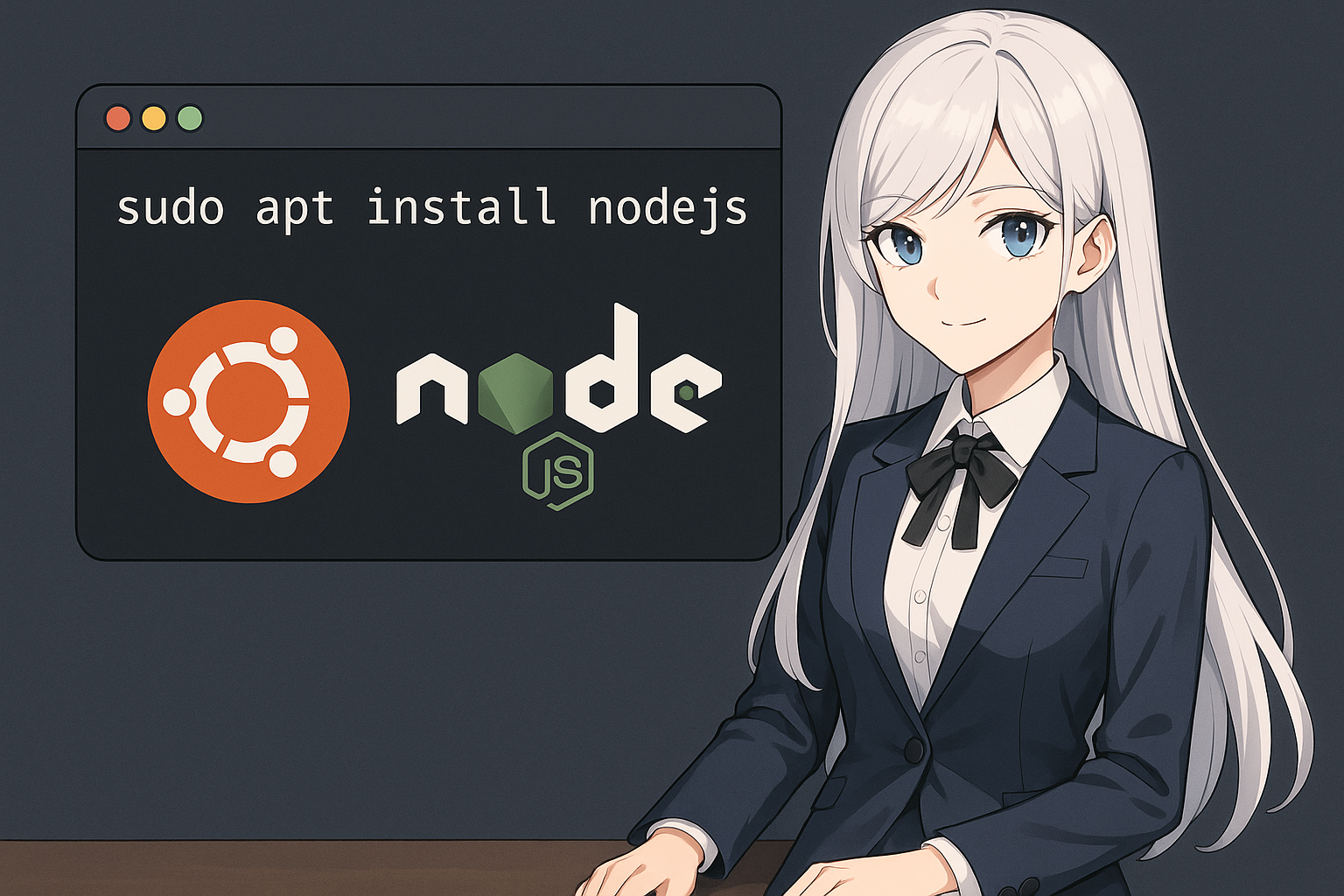
Pasos para instalar nvm
- Ejecuta el script de instalación con
curl.
curl -o- https://raw.githubusercontent.com/nvm-sh/nvm/v0.39.1/install.sh | bash- Recarga el archivo de configuración del shell (depende del que uses).
source ~/.bashrcO si usas Zsh:
source ~/.zshrc- Verifica la instalación de nvm.
command -v nvmSi aparece nvm, la instalación fue exitosa.
Instalar Node.js con nvm
- Para instalar la versión LTS (soporte a largo plazo):
nvm install --lts- Para instalar una versión específica:
nvm install 18- Para cambiar la versión activa:
nvm use 18- Para establecer una versión por defecto:
nvm alias default 18- Verificar la versión instalada:
node -v
npm -vVentajas: máxima flexibilidad y control
- Permite coexistencia y cambio inmediato entre múltiples versiones.
- npm se instala automáticamente.
- No requiere
sudo, evitando errores de permisos. - No contamina el sistema base, ideal para entornos de desarrollo.
Desventajas: requiere cierta atención en la configuración
- Si olvidas configurar
.bashrco.zshrc, nvm no funcionará. - La instalación es a nivel de usuario, no afecta al sistema completo.
¿Para quién es recomendable?
- Desarrolladores que desean cambiar fácilmente entre versiones de Node.js.
- Personas que trabajan en múltiples proyectos con requisitos distintos.
- Principiantes que quieren evitar problemas de permisos también pueden beneficiarse.
6. Uso e instalación de npm y yarn
¿Qué es npm? Un componente indispensable junto a Node.js
npm (Node Package Manager) es la herramienta de gestión de paquetes para Node.js, que permite instalar y administrar fácilmente librerías y utilidades creadas por desarrolladores de todo el mundo. En el desarrollo con Node.js, npm es fundamental.
Si instalas Node.js con APT o NodeSource, normalmente npm se incluye de forma automática. También al instalar Node.js mediante nvm, nvm install ya incorpora npm.
Comando para verificar la versión:
npm -vUso básico de npm
| Acción | Ejemplo de comando |
|---|---|
| Instalar un paquete | npm install <nombre-paquete> |
| Instalar globalmente | npm install -g <nombre-paquete> |
| Desinstalar | npm uninstall <nombre-paquete> |
| Inicializar un proyecto | npm init o npm init -y |
| Mostrar lista de paquetes | npm list o npm list -g |
npm es clave para la gestión de dependencias en proyectos.
¿Qué es yarn? Una alternativa popular a npm
yarn es una herramienta creada por Facebook como alternativa a npm, con el objetivo de ofrecer una gestión de paquetes más rápida y estable. Es casi totalmente compatible con los comandos de npm.
Pasos para instalar yarn (usando npm)
npm install -g yarnLuego verifica la instalación:
yarn -vUso básico de yarn
| Acción | Ejemplo de comando |
|---|---|
| Instalar un paquete | yarn add <nombre-paquete> |
| Instalar globalmente | yarn global add <nombre-paquete> |
| Desinstalar | yarn remove <nombre-paquete> |
| Inicializar un proyecto | yarn init |
| Mostrar lista de paquetes | yarn list o yarn global list |
¿npm o yarn?
| Aspecto | npm | yarn |
|---|---|---|
| Estándar | Incluido por defecto en Node.js | Requiere instalación adicional |
| Velocidad | Normal | Más rápido gracias al uso de caché |
| Archivo de bloqueo | package-lock.json | yarn.lock |
| Compatibilidad de comandos | – | Casi total (con algunas diferencias) |
Las versiones recientes de npm (v7 en adelante) han mejorado mucho, por lo que cualquiera de los dos es válido. Lo recomendable es usar el que ya esté adoptado por tu equipo o proyecto.
7. Errores comunes y cómo resolverlos
Errores frecuentes y sus soluciones
■ node: command not found
Causa: Node.js no está instalado correctamente o no se ha configurado la ruta. Es común tras instalar con nvm y olvidar cargar la configuración del shell.
Solución:
- Recargar
.bashrco.zshrc.
source ~/.bashrc- Si no funciona, cerrar sesión o reiniciar.
■ E: Unable to locate package nodejs
Causa: La lista de paquetes APT está desactualizada o falta un PPA.
Solución:
- Actualizar la lista APT:
sudo apt update- Si usas NodeSource, vuelve a ejecutar el script de configuración.
■ npm ERR! permission denied
Causa: Falta de permisos al intentar instalar paquetes globalmente con npm.
Solución:
- Ejecutar con sudo (no siempre recomendado):
sudo npm install -g <nombre-paquete>- Lo mejor es usar nvm para evitar problemas de permisos.
■ nvm: command not found
Causa: nvm está instalado, pero el shell no lo está cargando.
Solución:
- Revisar que el archivo de configuración contenga las líneas de carga de nvm.
- Cargarlo manualmente:
export NVM_DIR="$HOME/.nvm"
[ -s "$NVM_DIR/nvm.sh" ] && . "$NVM_DIR/nvm.sh"Buenas prácticas para evitar problemas
- Verificar siempre la configuración de la ruta.
- Usar nvm como estándar para evitar muchos problemas de compatibilidad.
- Prestar atención a la versión de Ubuntu y Node.js, ya que en LTS antiguas los repositorios pueden no estar actualizados.
8. Preguntas frecuentes (FAQ)
Q1. ¿Cómo verificar la versión de Node.js?
Ejecuta:
node -vY para verificar npm:
npm -vQ2. ¿Cómo usar varias versiones de Node.js en Ubuntu?
La manera más sencilla y segura es usar nvm. Por ejemplo:
nvm install 16
nvm use 16Q3. Instalé Node.js con nvm pero no funciona. ¿Por qué?
Generalmente porque el archivo de configuración del shell no se ha cargado. Ejecuta:
source ~/.bashrco, si usas Zsh:
source ~/.zshrcQ4. ¿Cuál es la diferencia entre yarn y npm? ¿Cuál debo usar?
Ambos ofrecen casi lo mismo. Yarn es más rápido y usa archivos de bloqueo claros. npm desde la versión 7 también ha mejorado mucho. Lo más recomendable es usar la herramienta que tu equipo ya utilice.
Q5. ¿En qué se diferencian Node.js, Deno y Bun?
Deno y Bun son entornos alternativos que buscan mejorar limitaciones de Node.js:
- Deno: Soporte nativo de TypeScript, mayor seguridad, incluye librerías estándar.
- Bun: Más rápido que Node.js, con gestión de paquetes integrada.
Aun así, actualmente Node.js sigue siendo la opción más práctica gracias a la enorme base de paquetes npm.
9. Conclusión: elige el método de instalación adecuado según tu objetivo
Ubuntu ofrece varias formas de instalar Node.js, cada una con sus ventajas y desventajas. Este artículo comparó tres de ellas y explicó cómo elegir la más adecuada.
Resumen rápido:
APT (oficial de Ubuntu)
- Ventaja: Muy simple y seguro.
- Desventaja: Versiones antiguas.
- Recomendado: Principiantes que quieren probar rápido.
NodeSource PPA
- Ventaja: Versión más actual con la comodidad de APT.
- Desventaja: Requiere agregar PPA.
- Recomendado: Desarrolladores que buscan estabilidad y novedades.
nvm (Node Version Manager)
- Ventaja: Flexibilidad para múltiples versiones.
- Desventaja: Configuración inicial un poco más compleja.
- Recomendado: Desarrolladores intermedios/avanzados o quienes trabajan en varios proyectos.
También vimos el uso de npm y yarn, y cómo resolver errores frecuentes. Instalar Node.js en Ubuntu puede parecer complicado, pero con el método correcto se puede configurar fácilmente un entorno de desarrollo estable.
Si planeas escalar tus proyectos, se recomienda adoptar nvm como base y considerar su integración en entornos de desarrollo en equipo o CI/CD.


